【Houdini 18 零基础到实际案例】笔记 11_锤头微小细节
【Houdini 18 零基础到实际案例】笔记 11_锤头微小细节
参考资料&原文链接
本篇系列博客来自于B站UP:老胡特效。教程链接是:点击前往。
小曲线细节

使用Curve节点:
在视口回车可以看到操作手柄,然后在视口中点击鼠标即可绘制曲线。
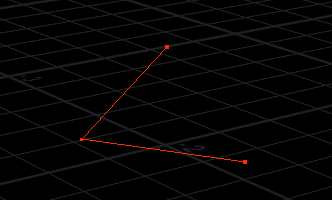
结束之后再次按下回车以确认,每个点以空格隔开:
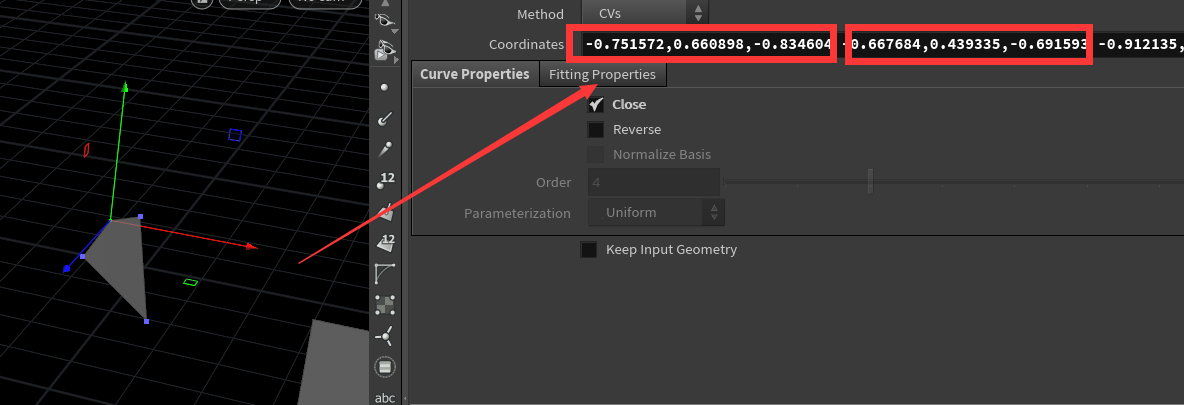
现在就可以打开参考图然后开会绘制连线:
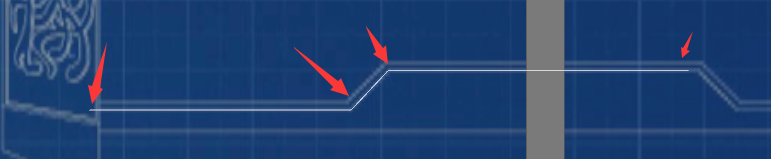
注意,点肯定都在某一个平面上,所以有一个轴的值必然是一样的。
如果是在弄不好,那么就输坐标吧,直接整四个点,然后输入坐标即可。
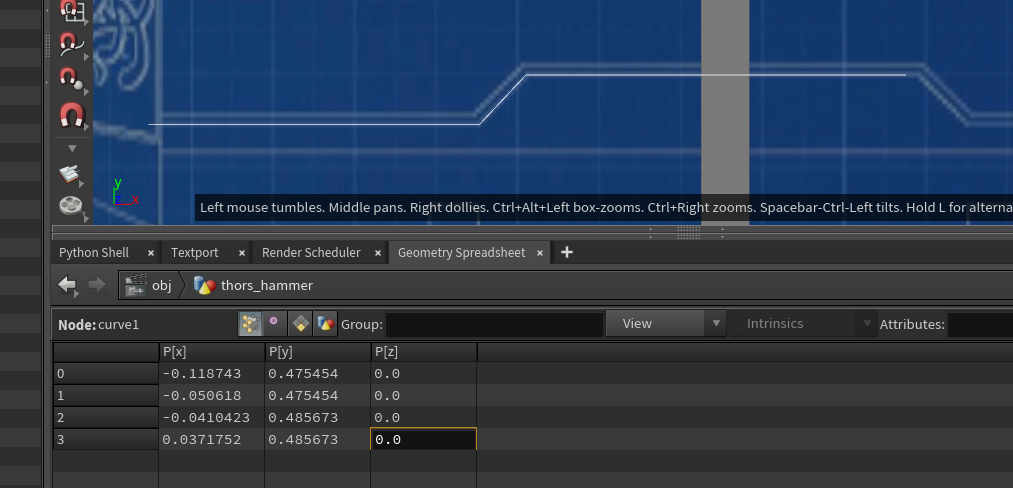
可以使用polywire节点来给这个线段一个厚度:
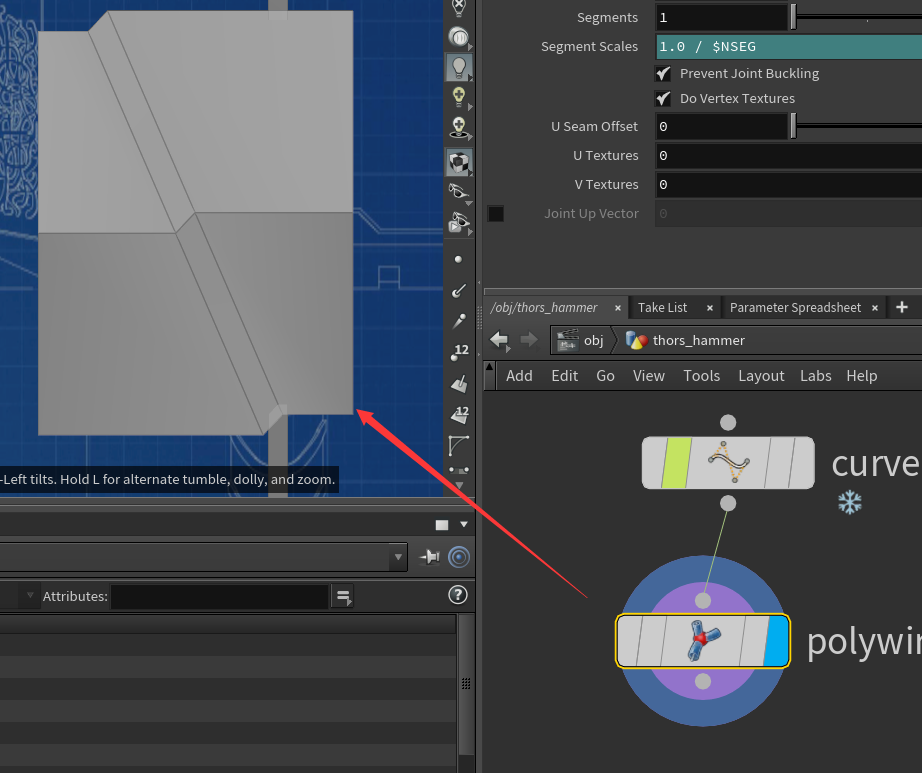
可以看见默认它是非常厚的,我们需要调整一下它的参数,将Wire Radius调整为0.003差不多。默认可以看到有四条边:
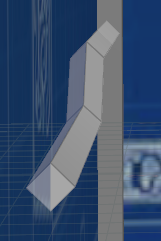
这个节点不错,但是不能得到我们想要的效果,所以不用。
添加一个Grid节点,默认是非常大的:
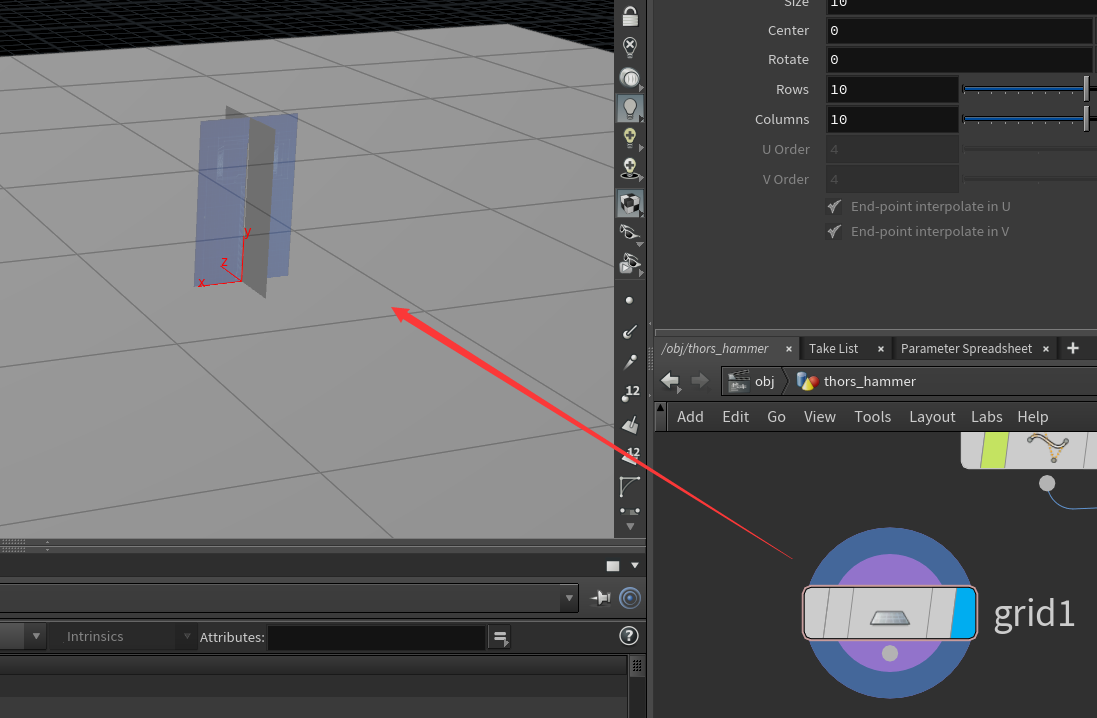
把Size设置为0.0005和0.0025。细分面Rows和Columns设置为2即可。
接下来添加一个sweep节点,把鼠标停留在输入上面就可以知道它这个节点想要什么:
而这种就是必须要输入一个数据,不然节点不能正常工作。
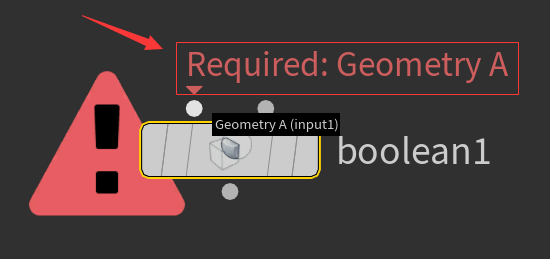
连接好节点,看一下效果:
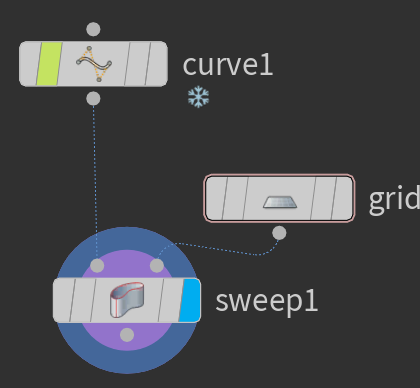
根据自己的实际把Grid的面立起来,贴合蓝图这一面:
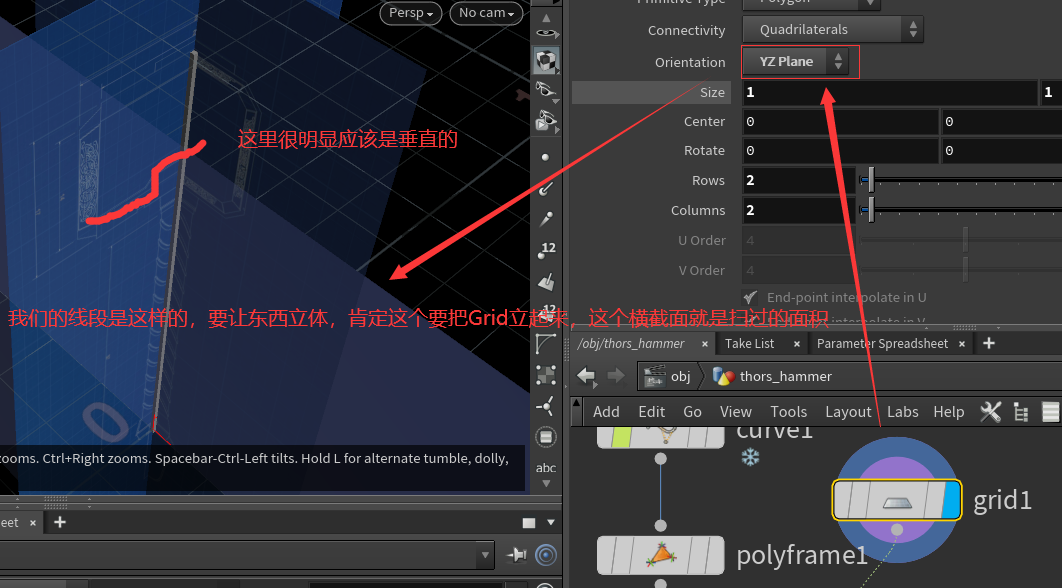
可以看到默认是用的法线来作为它的向上向量:
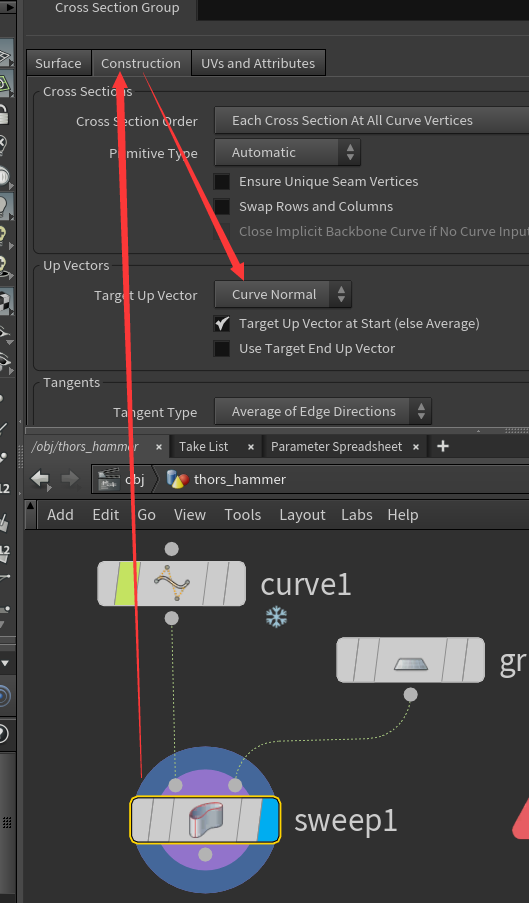
查看Curve节点的信息可以发现并没有Normal:
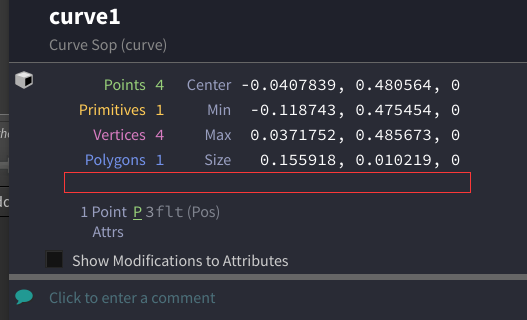
接下来用Polyframe搞一下:
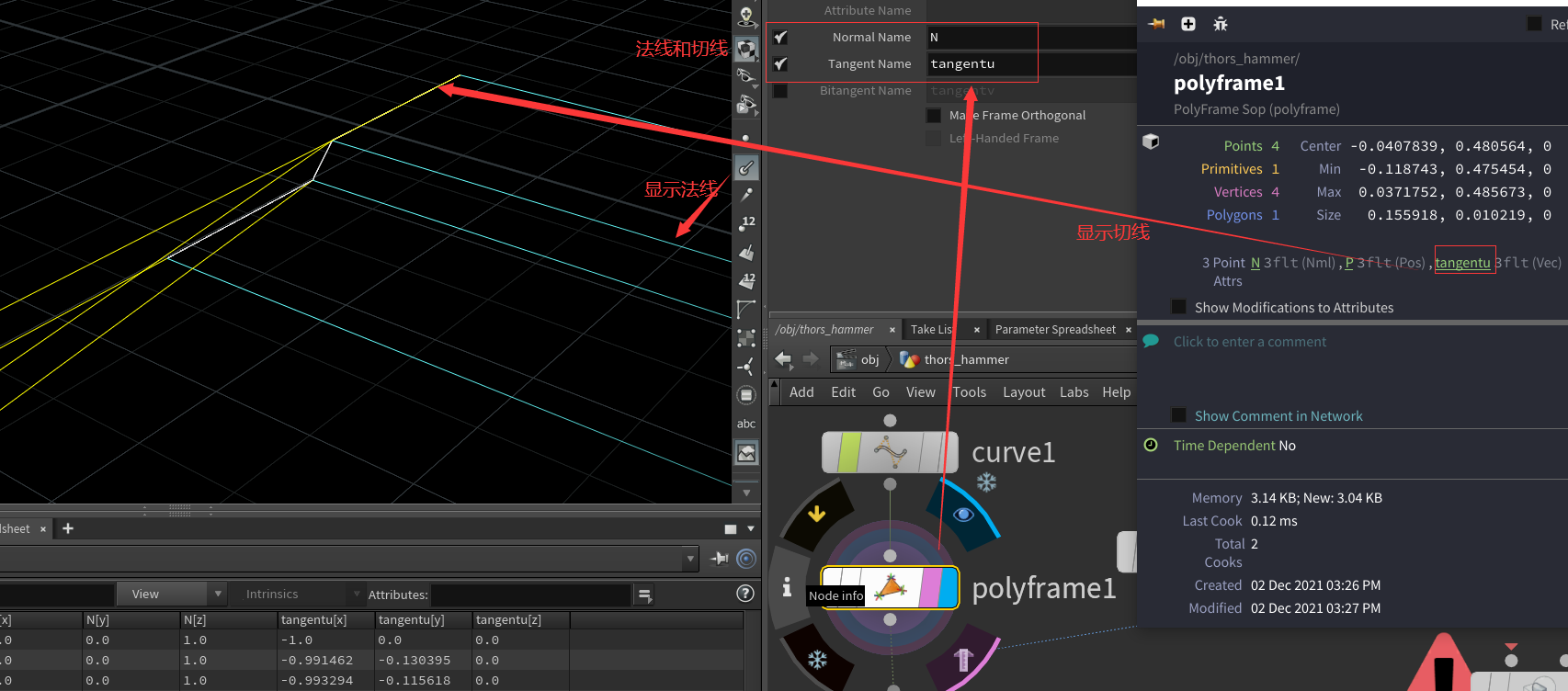
信息窗口可以按住Ctrl+MMB弹出。
使用firstedge可以看到更精确的指示:
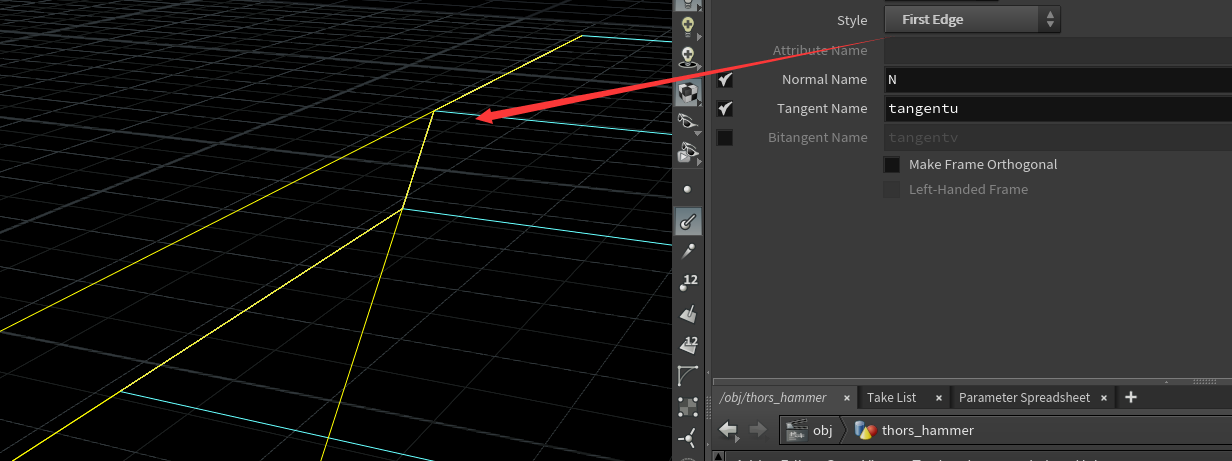
然后就能的到扫描出来的东西:
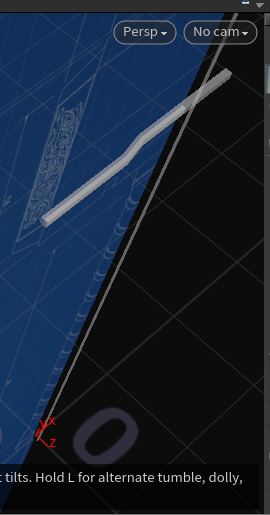
咱给这个封个口:
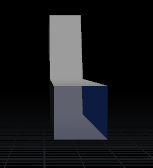

制作另一半曲线
直接复制过来:
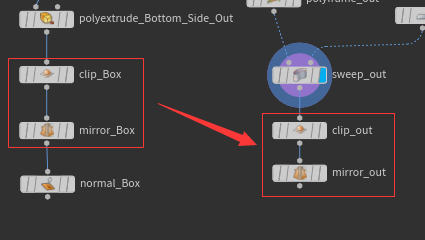

注意Clip的参数修改,是要减哪一半,不然镜像得不到正确的结果。
如果稍微歪了一点的话可以有两种方法调整,一种是用Transform:
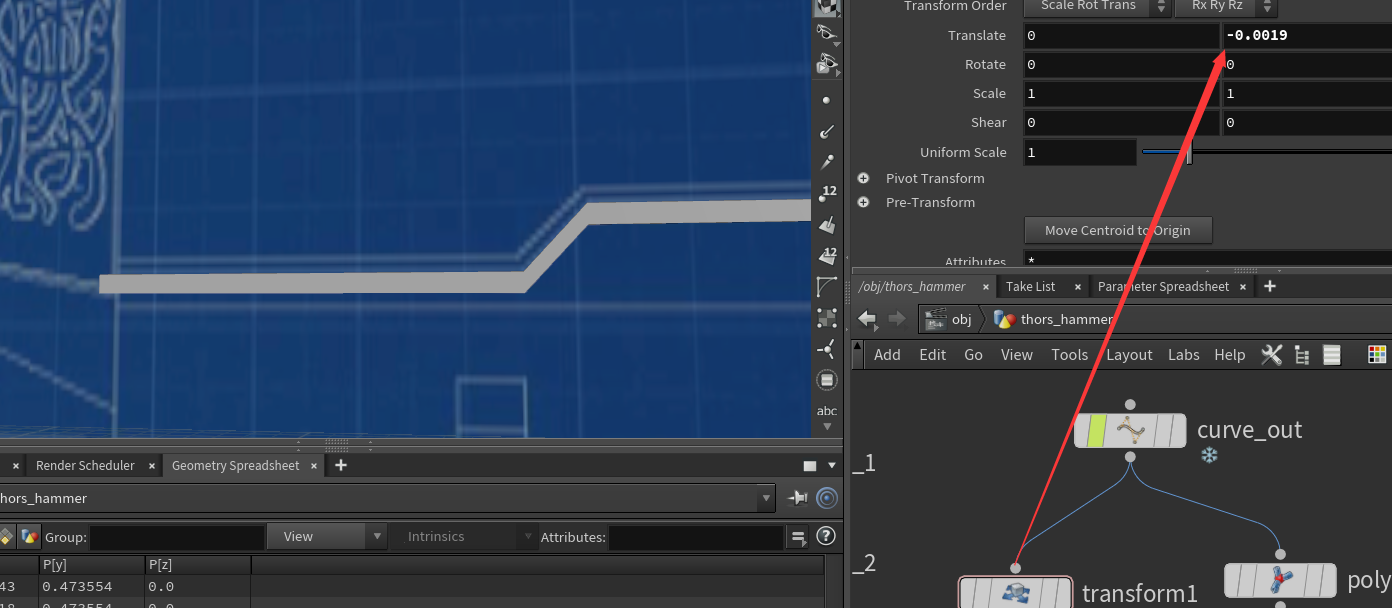
另一种是调节Grid,先看一眼:
此时的Grid是一半在上另一半在下。然后骨架线正好在中心:
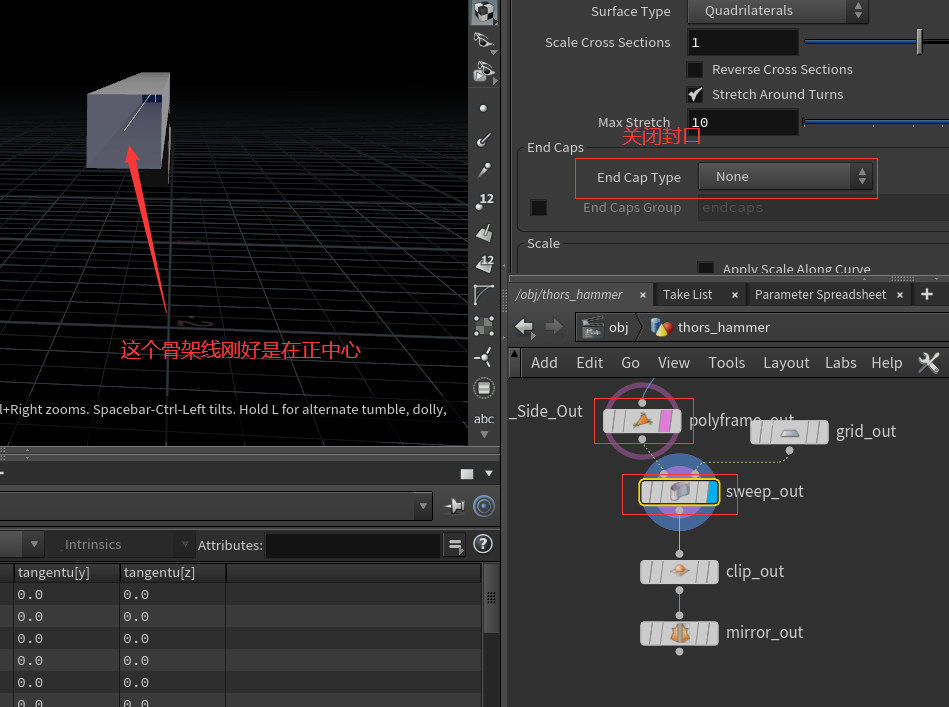
一样的,用相对参数把它弄起来:
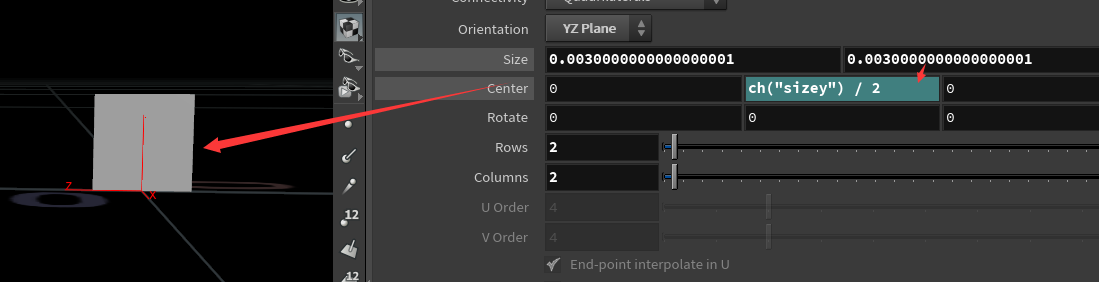
然后再看一下骨架线就会发现骨架线是在下面:
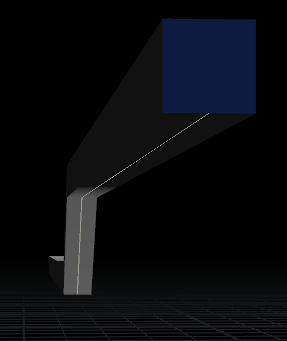
这时候就能够沿着底边调节高度啦:
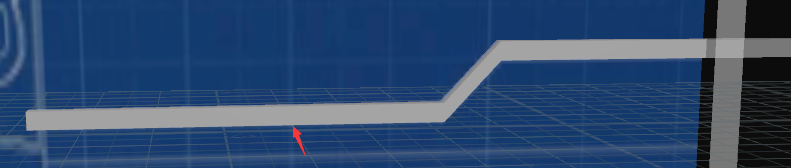
先把他们合并,便于观察:
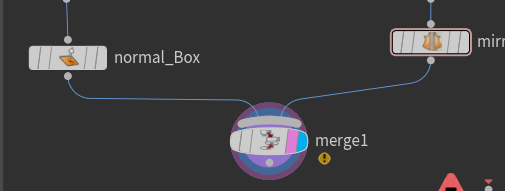
然后把做好的东西用transform移出来:

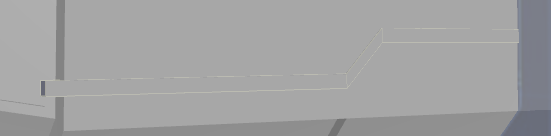
这里有个小技巧,就是我的节点现在非常乱:
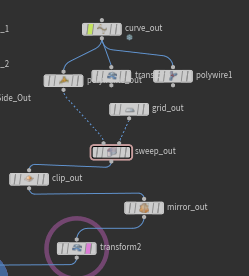
我想把它排直,但是一个一个点肯定又非常麻烦。所以可以选中希望排序的节点,然后鼠标放在一个节点上,按下a键,然后按下鼠标左键不松动直接往下滑动:
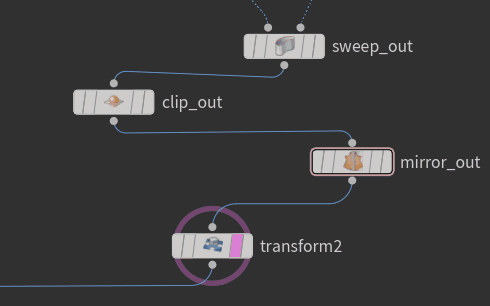
你也可以往左右拉水平对齐也可以:
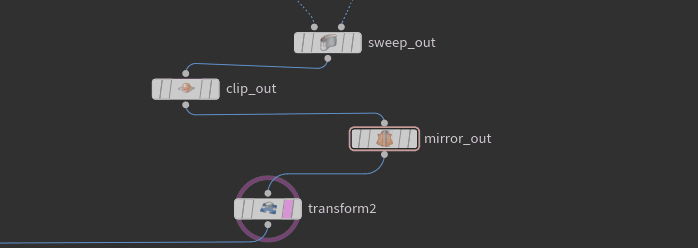
也可以选中节点,按下shift+s,弯曲连接线,平滑一点要好看:
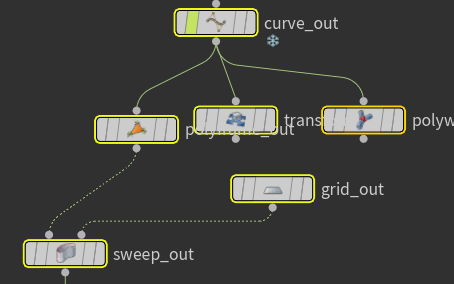
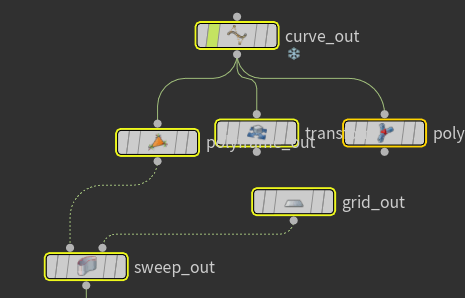
再在下面搞一个mirror,把这个操作也镜像过去:
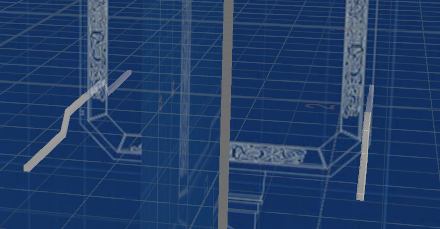
然后用boolean把两个条和锤头相减:
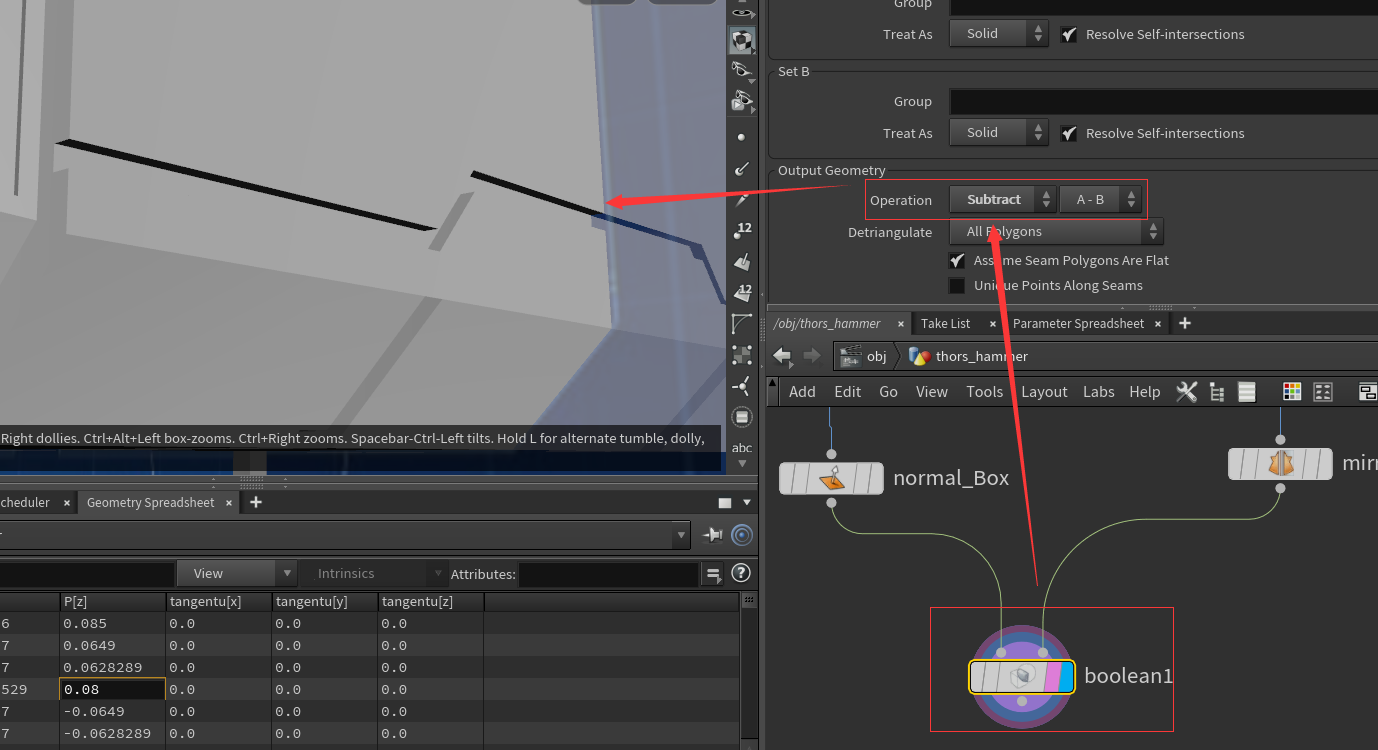
观察发现最好切换到Smooth Shade:
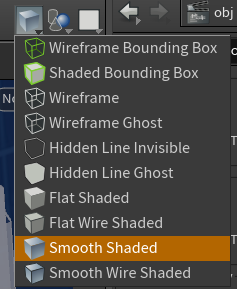
可以看见明显有个黑块,这个东西现在没有法线:
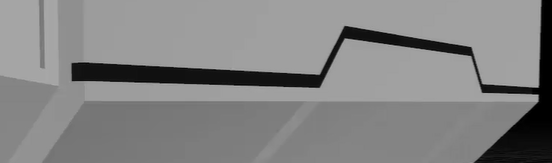
添加一个normal就有了:
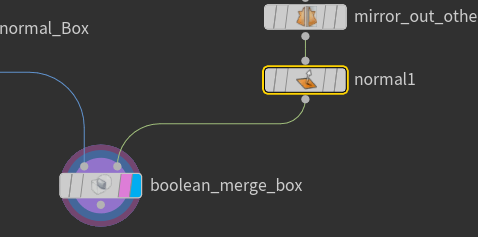
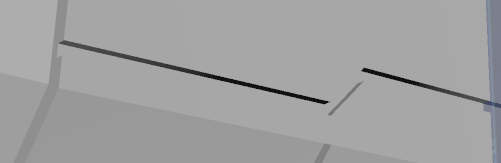
注意,要是在这一步加了polyframe的话就是有法线的,此时表现就是正常的,那下面就不用再添加normal了:
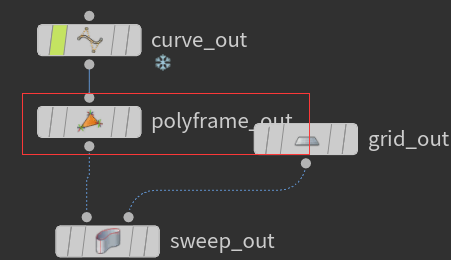
本文标签
游戏开发、Houdini、Houdini基础、程序化生成、笔记、视频笔记。

